|
2. 按下主選單上的"檔案" -> "資訊", 選擇 "新增帳戶"。
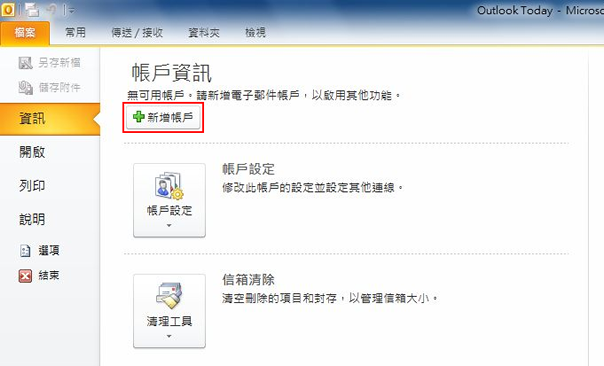
3. 在"帳戶設定"按下"新增"。 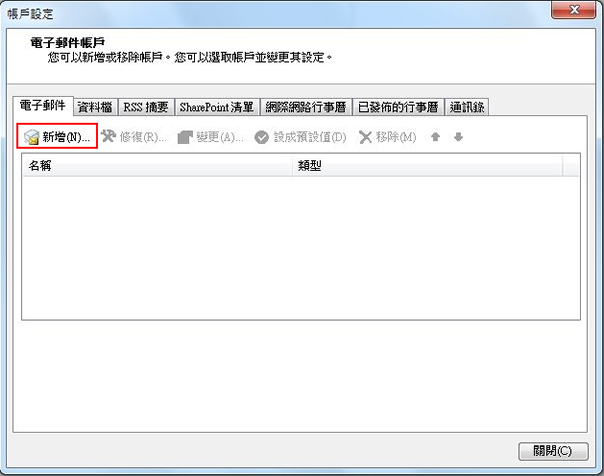
4. 選取"新增" ,點選"電子郵件帳戶",再按下"下一步"。
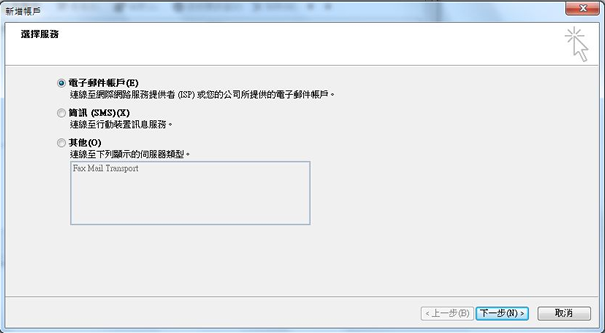
5. 點選"手動設定伺服器設定或其他伺服器類型",再按下"下一步"。
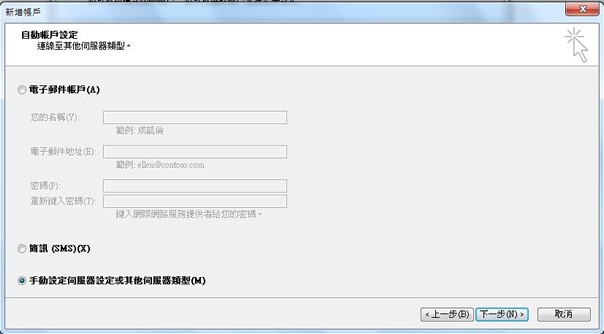
6. 選擇"網際網路電子郵件"。

7. 輸入資料:
伺服器資訊 |
帳戶類型: |
POP3 |
內送郵件伺服器: |
如: mail.你的域名.com |
外寄郵件伺服器: |
客戶可使用你的網絡供應商(ISP)提供的SMTP:
網上行 (smtp.netvigator.com)
商業網上行 (corpmail1.netvigator.com)
香港有線寬頻 (smtp.i-cable.com)
和記網 (smtp.hutchcity.com)
香港寬頻 (smtp.hkbn.net)
HKNet (smtp.hknet.com)
PacificNet (smtp.pacific.net.hk)
( 如已申請我們的SMTP/ SMTP1025服務,請輸入我們提供的SMTP伺服器名稱) |
登入資訊 |
使用者名稱: |
整個電郵地址 |
密碼: |
電子郵件戶口的密碼 |
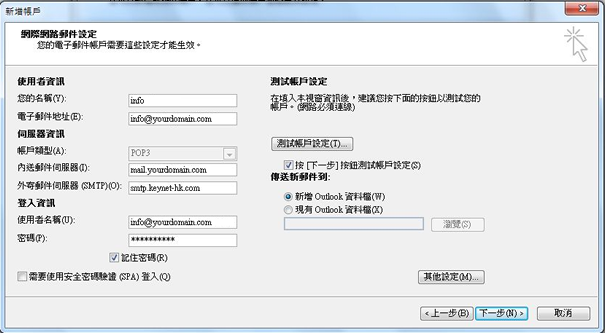
8. 如果你的網絡供應商(ISP)提供的SMTP不需要驗證,可直接按"下一步”即可完成設定。
9. 如你的網絡供應商提供的SMTP需要驗證或已申請我們SMTP服務的客戶需按下 "其他設定" -> "外寄伺服器"
剔選"我的外寄伺服器需要驗證",並輸入網絡供應商提供的用戶名稱及密碼
(已申請SMTP 1025服務的客戶,請輸入我們提供的帳戶名稱及密碼)
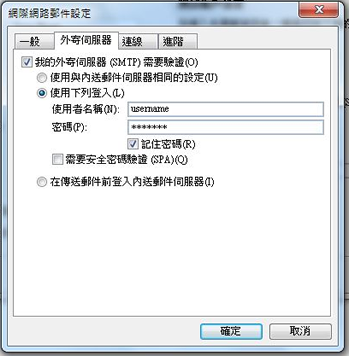
10. 如需要在Webmail及Outlook內收取相同的郵件,可在"進階"一欄剔選"在伺服器上保留一份郵件複本"。
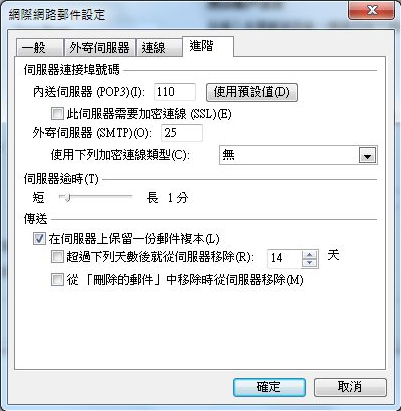
如何使用SMTP 1025 / 2025 的功能?
可按此 |